
Skype каттоо эсебин жок кылуу үчүн ар кандай кырдаалда болушу мүмкүн. Мисалы, сиз учурдагы эсепти колдонууну токтотуп, аны жаңысына алмаштырдыңыз. Же жөн гана скайпка өзүңүзгө шилтемелерди жок кылгыңыз келет. Андан ары окуп чыгыңыз жана сиз профилиңизди Skype'те кантип алып салууну үйрөнөсүз.
Skype эсебин жок кылуунун бир нече жолу бар. Эң жөнөкөй - профилдеги бардык маалыматтарды тазалоо. Бирок бул учурда профил дагы деле бош калат, бирок ал бош калбайт.
Кыйла татаал, бирок бул Microsoft аркылуу каттоо эсебин жок кылуунун натыйжалуу жолу. Бул ыкма сиз Microsoftтун профилин колдонсоңуз, Skype кире аласыз. Жөнөкөй вариант менен баштайлы.
Маалыматты тазалоо аркылуу Skype эсебин жок кылуу
Skype программасын иштетиңиз.
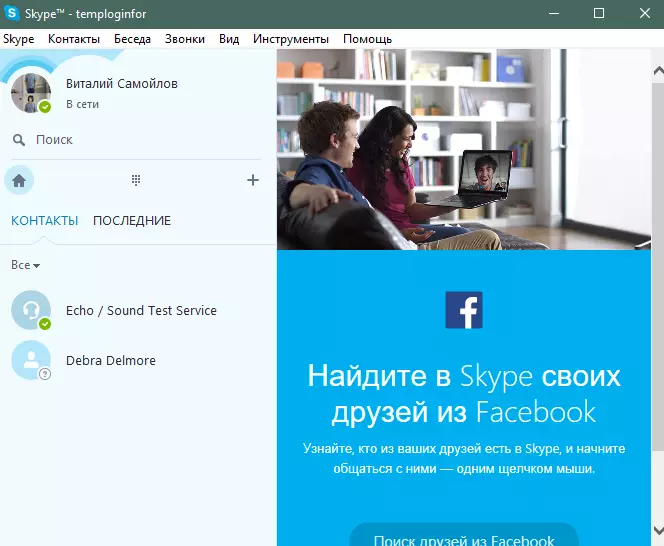
Эми сиз профиль маалыматынын түзөтүү экранына барышыңыз керек. Муну жасоо үчүн, Программанын терезесинин жогорку сол бурчундагы сүрөтчөнү чыкылдатыңыз.
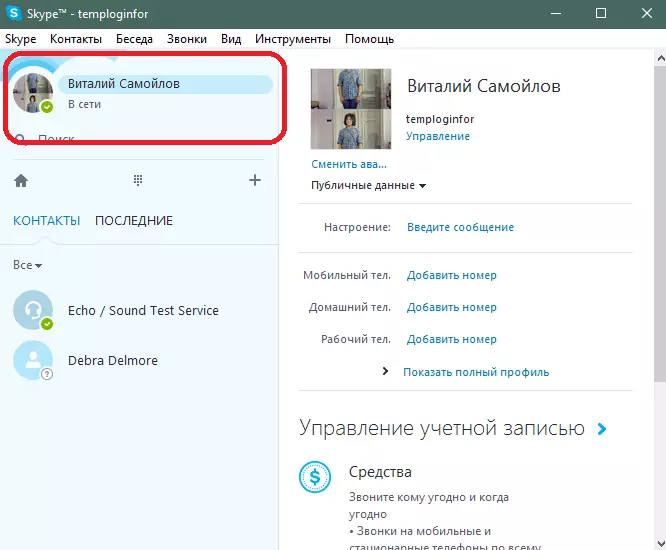
Азыр профилдеги бардык маалыматтарды тазалоо керек. Муну жасоо үчүн, ар бир сапты тандаңыз (аты, телефон ж.б.) жана мазмунунун тазалаңыз. Эгерде мазмунду тазалоо мүмкүн болбосо, анда кокусунан маалыматтарды киргизиңиз (цифра жана тамгалар).
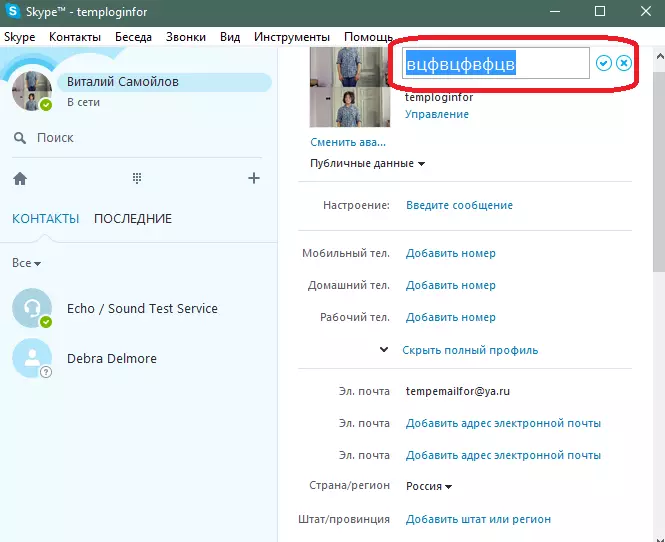
Эми сиз бардык байланыштарды жок кылышыңыз керек. Муну жасоо үчүн, ар бир байланыш үчүн чычкан оң баскычын чыкылдатыңыз жана "Тизмедеги байланыштарды жок кылуу" буюмун тандаңыз.
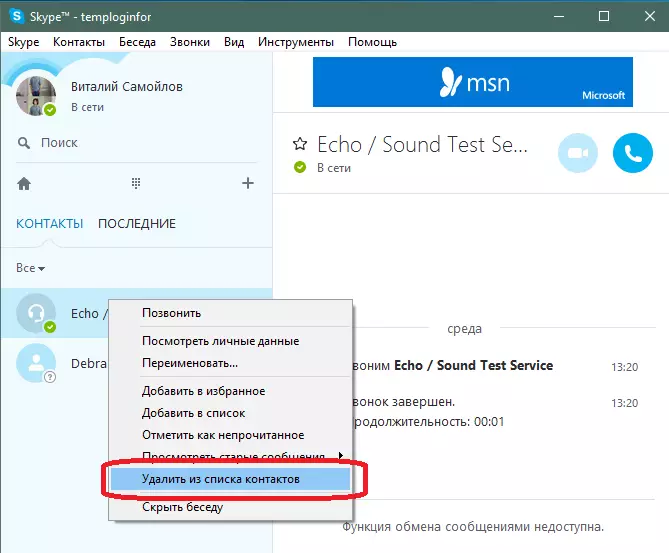
Андан кийин алар эсебинен бөлүнүп чыгышты. Муну жасоо үчүн, Skype MENU PEOMES> UCHдан чыгуу тандаңыз. Жазуулар.
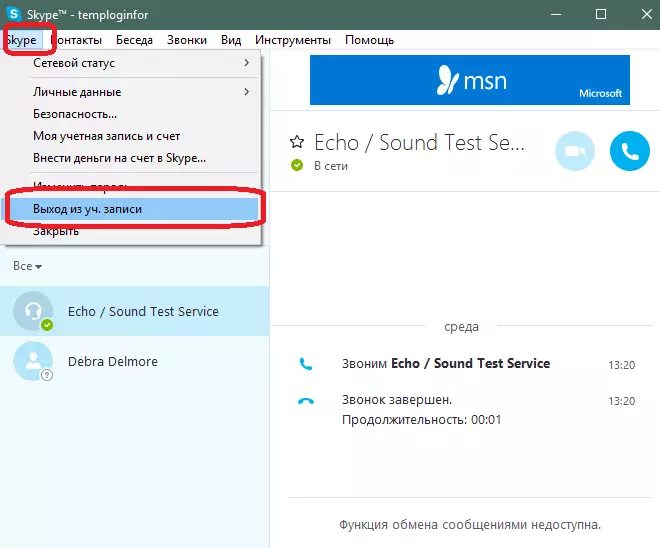
Эгерде сиз эсептин маалыматтарын өчүрүү үчүн жана компьютериңизден тазаланууну кааласаңыз (Skype тез кирүү үчүн маалыматты үнөмдөйт), сиз профилиңиз менен байланышкан папканы жок кылышыңыз керек. Бул папка кийинки жол менен жайгашкан:
C: \ Колдонуучулар \ Valery \ AppData \ Роуминг \ Скайп
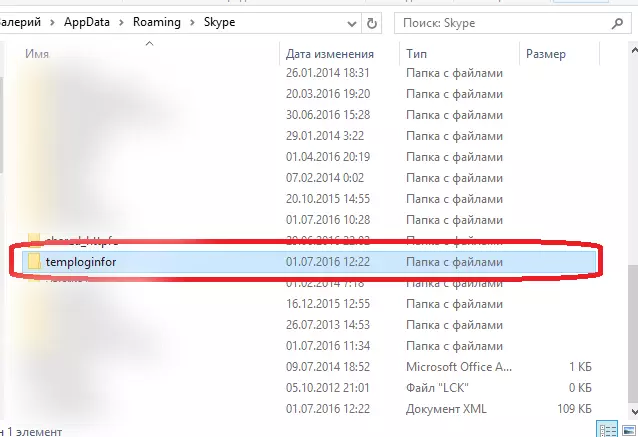
Сиздин Skype логиндей эле атка ээ. Профиль маалыматтарын компьютерден жок кылуу үчүн бул папканы жок кылыңыз.
Эгерде сиз Microsoft каттоо жазуусу аркылуу эмес, эсебиңизге барсаңыз, бул жасала турган нерсе.
Эми профилди толугу менен алып салууга баралы.
Skype эсебин кантип толугу менен жок кылуу керек
Ошентип, сиз түбөлүккө скайптагы баракты кантип алып салсаңыз болот.
Биринчиден, сиз скайпка кирген Microsoft каттоо жазуусу болушу керек. Skype эсебине барыңыз, жабылган көрсөтмөлөр баракчасына барыңыз. Эсеп жазууну толугу менен жок кыла турган шилтеме, бул шилтеме.
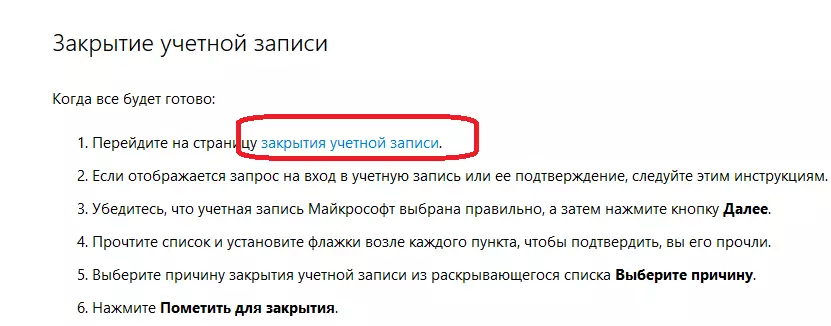
Бул шилтемени аткарыңыз. Сиз сайтка киришиңиз керек болушу мүмкүн.
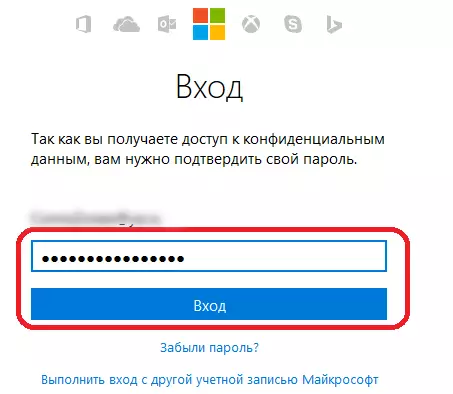
Сырсөздү киргизип, профилге барыңыз.
Эми кодекстин стакан формасына барууга байланыштуу электрондук почта профилине киришиңиз керек. Электрондук почта билдирүүсүн киргизип, "Жөнөтүү кодун" баскычын чыкылдатыңыз.
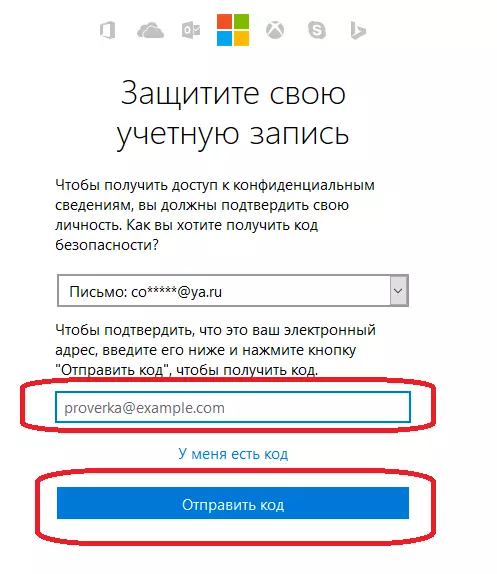
Кодекс почта ящигине жөнөтүлөт. Аны текшериңиз. Код менен кат болушу керек.
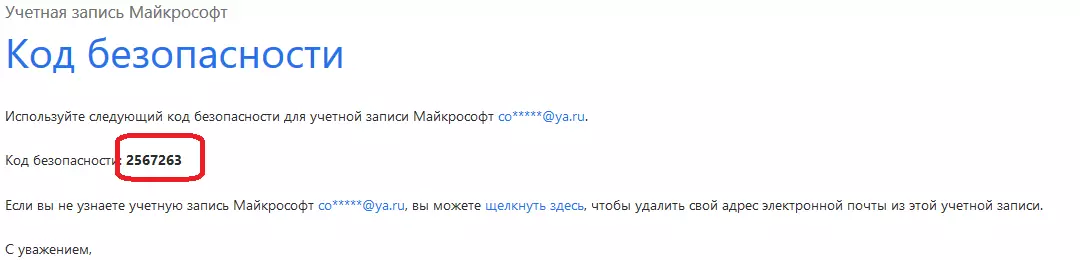
Кабыл алынган кодду формага киргизип, кетүү баскычын чыкылдатыңыз.
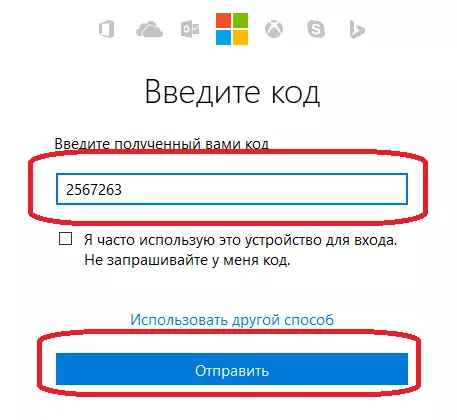
Microsoft каттоо жазуусу тастыктоо формасын жок кылат. Көрсөтмөлөрдү кылдаттык менен окуңуз. Эгер сиз каттоо эсебин жок кылгыңыз келсе, анда кийинки баскычын чыкылдатыңыз.

Кийинки беттеги, сиз аларда жазылгандарга макул экендигиңизди тастыктаган нерселердин бардыгын белгилеңиз. "Жабуу үчүн" белгисин жок кылуунун себебин тандаңыз.
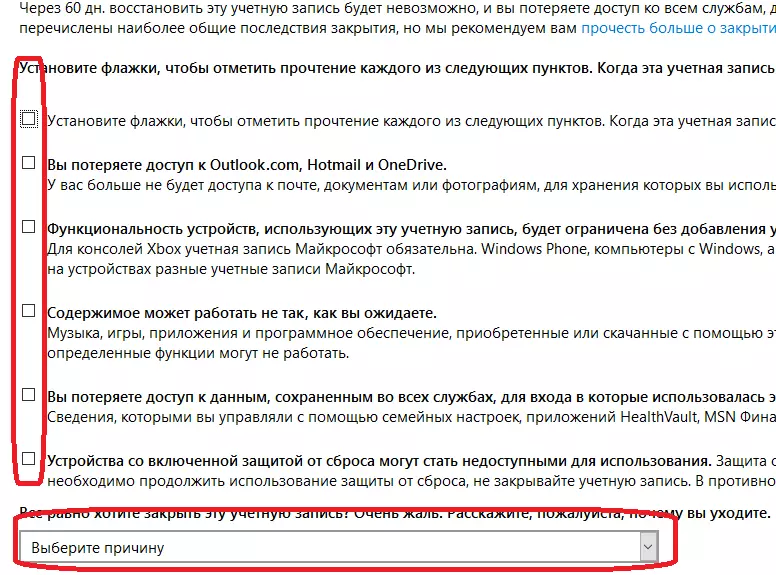
Азыр Microsoft кызматкерлери сиздин арызыңызды карап, каттоо эсебин жок кылууга чейин күтөбүз.
Эгер сиз андай болбой калсаңыз, анда сиз Skype эсебинен кутула аласыз.
